战地2042设置提高帧数的终极指南(解锁流畅游戏体验)
21
2024-06-17
在计算机硬件中,硬盘模式的设置对计算机性能和稳定性起着至关重要的作用。通过BIOS设置硬盘模式,可以实现更高的数据传输速率和更稳定的存储体验。本文将详细介绍如何通过BIOS设置硬盘模式来优化计算机的性能。

1.BIOS设置的基本原理
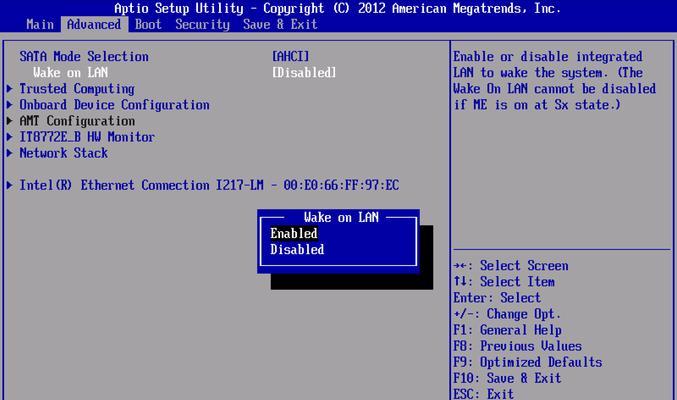
BIOS(基本输入/输出系统)是计算机启动时运行的固件程序,它控制着硬件设备的初始化和配置。通过进入BIOS界面,可以对计算机的硬件进行各种设置和调整。
2.进入BIOS界面
在计算机启动时,按下指定的按键(通常是Delete、F2或F12)可以进入BIOS界面。不同品牌的计算机可能有不同的进入方式,请查看您计算机的用户手册获取详细信息。
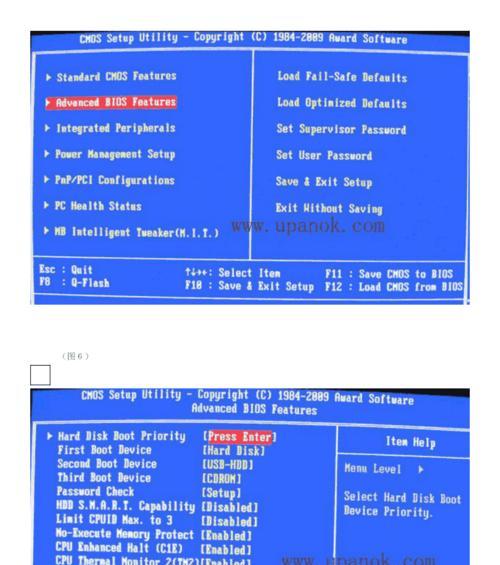
3.导航到硬盘设置选项
一旦进入BIOS界面,使用键盘上的方向键导航到“Advanced”或类似选项。在这个菜单下,可以找到和修改与硬盘相关的设置。
4.了解硬盘模式选项
在硬盘设置选项中,通常会有几种硬盘模式可供选择,如IDE、AHCI和RAID。每种模式都有自己的特点和适用范围。了解每种模式的区别是选择正确硬盘模式的关键。
5.IDE模式的特点和适用范围
IDE(IntegratedDriveElectronics)模式是最古老的硬盘接口模式,适用于老款计算机或没有高级存储功能的设备。它的优点是兼容性好,但速度和性能相对较低。
6.AHCI模式的特点和适用范围
AHCI(AdvancedHostControllerInterface)模式是较新的硬盘接口模式,具有更高的数据传输速率和更多的高级存储功能。它适用于现代计算机和大多数硬盘设备。
7.RAID模式的特点和适用范围
RAID(RedundantArrayofIndependentDisks)模式是一种通过多个硬盘组合提供更高性能、更大容量或更高数据冗余度的技术。它适用于需要高级数据保护和性能的专业用户。
8.选择合适的硬盘模式
根据您的计算机和硬盘设备的特点,选择最适合的硬盘模式。如果您只是普通用户,AHCI模式通常是最好的选择,它提供了良好的性能和兼容性。
9.修改硬盘模式设置
一旦确定了适合您的硬盘设备的模式,使用键盘上的方向键选择该模式,并按照屏幕上的提示进行保存和退出BIOS界面。
10.注意事项和潜在风险
在修改BIOS设置之前,请确保了解您的硬件设备和操作系统对不同硬盘模式的支持情况。错误的设置可能导致计算机无法启动或硬盘数据丢失。
11.其他硬盘相关设置
除了硬盘模式设置外,BIOS界面还提供其他与硬盘相关的设置选项,如磁盘引导顺序、磁盘缓存等。根据需求和硬件设备的特点进行适当的调整。
12.监控硬盘状态
一些BIOS界面还提供了硬盘健康状态和SMART(Self-Monitoring,Analysis,andReportingTechnology)功能。定期监控硬盘状态可以及时发现潜在问题。
13.硬盘模式与系统稳定性和性能的关系
正确选择和设置硬盘模式可以提高计算机的稳定性和性能,尤其是对于大型文件传输和磁盘访问密集型任务。
14.了解硬盘模式设置的影响
不同的硬盘模式可能会对操作系统和应用程序的安装和使用产生影响,例如需要额外的驱动程序或在安装时进行特殊设置。
15.
通过BIOS设置硬盘模式,可以根据硬件设备的特点和需求来优化计算机的性能和稳定性。选择适合的硬盘模式并了解其影响是保证计算机正常运行的重要一步。记住,在修改BIOS设置之前,务必备份重要的数据,并谨慎操作。
版权声明:本文内容由互联网用户自发贡献,该文观点仅代表作者本人。本站仅提供信息存储空间服务,不拥有所有权,不承担相关法律责任。如发现本站有涉嫌抄袭侵权/违法违规的内容, 请发送邮件至 3561739510@qq.com 举报,一经查实,本站将立刻删除。